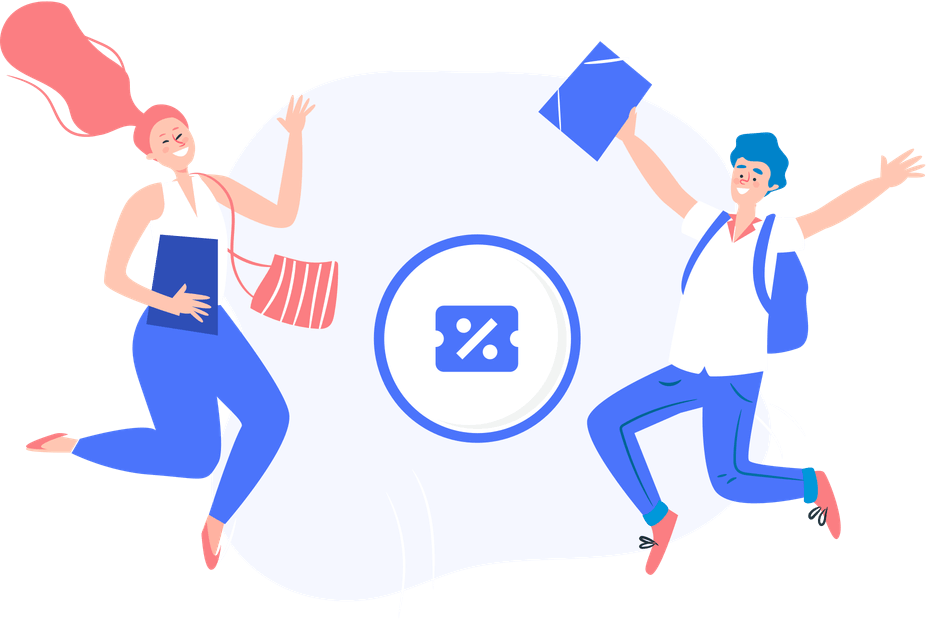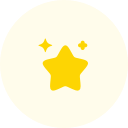FAQs about RedteaGO eSIM - Get Ready with Us!
Häufig gestellte Fragen
Keine Suchergebnisse gefunden
- Mach dich bereit
- Verwalten Sie eSIM
- Konto & Zahlung
- Fehlerbehebung
Wie bekomme ich eine RedteaGO eSIM?
So erhalten Sie reibungslos eine RedteaGO eSIM:
- 1. Bestätigen Sie, dass Ihr Gerät eSIM-kompatibel ist und entsperrt ist.
- 2. Laden Sie die RedteaGO-App (verfügbar für iOS und Android) herunter oder besuchen Sie die RedteaGO-Website.
- 3. Wählen und kaufen Sie einen eSIM-Datenplan aus.
- 4. Befolgen Sie die bereitgestellten Installationsanweisungen.
- 5. Verbinden Sie sich sofort mit einem lokalen Netzwerk :-)
Für welche Szenarien ist die Verwendung von eSIM geeignet?
- Wenn Sie bevorstehende Reisepläne ins Ausland haben, können Sie den Ärger des SIM-Kartenwechsels und hohe Roaming-Gebühren vermeiden, indem Sie RedteaGO eSIM verwenden. Wenn Sie häufig geschäftlich ins Ausland reisen, wird auch empfohlen, RedteaGO eSIM zu verwenden, um in einer sichereren Netzwerkumgebung zu arbeiten.
Wie kann ich überprüfen, ob mein Handy eSIM unterstützt?
- Der einfachste Weg zu überprüfen, ob Ihr Telefon mit eSIM kompatibel ist, besteht darin, die RedteaGO App herunterzuladen. Sie erhalten eine Benachrichtigung "eSIM nicht unterstützt", wenn Ihr Mobiltelefon nicht mit eSIM kompatibel ist.
- Um zu überprüfen, ob Ihr Telefon CARRIER UNLOCK ist: Einstellungen > Allgemein > Info > Carrier Sperre. Ihr Telefon ist entsperrt, wenn "Keine SIM-Einschränkungen" angezeigt wird.
- Sie können auch unsere Liste der eSIM-kompatiblen Geräte für weitere Details überprüfen.
Wie kann ich die eSIM-Kompatibilität für meinen Laptop überprüfen?
- Um zu überprüfen, ob Ihr Laptop eSIMs unterstützt, befolgen Sie diese Schritte:
- Gehen Sie zu Einstellungen > Klicken Sie auf Netzwerk & Internet > Wählen Sie Mobilfunk
- Auf diesem Bildschirm können Sie sehen, ob Ihr Laptop eSIMs unterstützt oder nicht.
Wie wählt man einen RedteaGO eSIM-Datentarif aus?
Wir bieten sowohl Einzelregionen- als auch Mehrregionenpläne zur Auswahl an. Je nach Ihrem Reiseziel können Sie folgende Auswahl treffen:
- Wenn Sie in ein einzelnes Land oder eine einzelne Region reisen, wäre ein Einzelregionenplan am besten geeignet.
- Wenn Sie planen, mehrere Länder innerhalb eines Kontinents zu besuchen, empfehlen wir die Auswahl eines Mehrregionenplans. Bevor Sie den Plan kaufen, stellen Sie bitte sicher, dass die im Plan enthaltenen Länder Ihren Anforderungen entsprechen.
- Wenn Sie in Länder oder Regionen auf verschiedenen Kontinenten reisen werden, wäre ein globaler Plan eine tolle Wahl.
Kommt das RedteaGO eSIM mit Anrufen und Textnachrichten?
Aktuell sind Anrufe & SMS-Dienste für folgende Zielorte verfügbar:
- Asien (11 Regionen)
- Europäische Union (27 Länder)
- Global (130+ Regionen)
- Vereinigte Staaten
- Indonesien
- Bitte beachten Sie die Plan-Details zur Bestätigung der Anrufminuten und SMS-Zählung.
Wann sollte ich meine eSIM installieren?
- Wir empfehlen, Ihre eSIM am Tag der Abreise zu installieren. Dies ermöglicht es Ihnen, sich bei Ankunft am Zielort zu verbinden. Der Aktivierungsprozess erfordert eine Internetverbindung, stellen Sie daher sicher, dass Sie während der Aktivierung über einen stabilen Internetdienst verfügen.
Beinhalten alle eSIM-Tarife internationale Anrufe und SMS?
- Nicht jeder Tarif beinhaltet Sprachanrufe oder Textnachrichten. Einige sind reine Datentarife, während andere eSIM-Telefontarife sind, die Anrufe und SMS unterstützen. Sie können Optionen finden, die speziell als "Anrufe & Texte verfügbar" gekennzeichnet sind, wenn Sie ein eSIM-Paket auswählen.
Wie finde ich meine eSIM-Nummer für Anrufe oder SMS heraus?
- Wenn Ihr gewählter Tarif Anruf- und SMS-Dienste unterstützt, können Sie Ihre eSIM-Telefonnummer in Ihren Geräteeinstellungen finden:
- Auf dem iPhone: gehen Sie zu Einstellungen > Mobilfunk > Standard-Sprachleitung.
- Auf Android: gehen Sie zu Einstellungen > Netzwerk > SIM-Manager
Kann ich mein eSIM-Paket (mit Anrufen, SMS und Daten) aufladen?
- Ja! Klicken Sie auf "Daten hinzufügen", um den Datentarif aufzuladen, wenn Sie ihn benötigen. Das Aufladen Ihrer Daten ist nicht erstattungsfähig, da Ihr Tarif sofort aktiviert wird, sobald Sie den Kauf abschließen. Derzeit wird die Aufladefunktion nur für bestimmte eSIM-Tarife unterstützt.
Kann ich Verifizierungscodes (OTP) auf meiner eSIM-Nummer empfangen?
- Ja, wenn Ihr Tarif SMS-Unterstützung beinhaltet, können Sie Einmalpasswörter und Verifizierungscodes von Apps, Banken oder Online-Diensten empfangen. Reine Datentarife unterstützen diese Funktion nicht.
Kann ich meine eSIM-Nummer nach Ablauf des Tarifs behalten?
- In den meisten Fällen bleibt die eSIM-Telefonnummer nur aktiv, solange Ihr Tarif gültig ist. Sobald das Paket abläuft, wird die Nummer deaktiviert und kann nicht für die Wiederverwendung garantiert werden. Wenn Sie kontinuierlichen Zugang wünschen, ist es am besten, vor Ablauf zu verlängern oder einen neuen Tarif zu kaufen.
Häufig gestellte Fragen zu China Festland eSIM
- 1. Kann ich eSIM in China verwenden?
- Ja, eSIM-Karten können in China verwendet werden. Immer mehr Telefone und Anbieter unterstützen eSIM-bezogene Dienste, aber spezifische Funktionen können je nach Anbieterrichtlinien oder Gerätemodellen variieren. Sie können durch eSIM Trial testen.
- 2. Welche Telefone unterstützen China Festland eSIM?
- Derzeit unterstützen iPhone (XS und höhere Modelle, Nicht-China-Versionen), einige Huawei, Xiaomi, Samsung und andere gängige internationale Versionen eSIM. Es wird empfohlen, die Gerätekompatibilität vor dem Kauf zu bestätigen.
- 3. Welche chinesischen Anbieter unterstützen eSIM-Paketdienste?
- China Mobile, China Telecom, China Unicom und andere große Anbieter haben sich der Bereitstellung von eSIM-Diensten für internationale Reisende verschrieben. China Unicom und China Mobile eSIM unterstützen 4G/5G-Daten, während China Telecom eSIM nur 4G-Daten unterstützt.
- 4. Benötige ich VPN bei der Verwendung von RedteaGO eSIM-Produkten in China?
- Nein, Sie benötigen kein VPN bei der inländischen Verwendung von RedteaGO eSIM. Unsere Produkte haben ein eingebautes VPN, das direkten Zugang zu Facebook, TikTok, Instagram und anderen Websites und Anwendungen ermöglicht.
iOS: Wie installiere ich direkt eine RedteaGO eSIM?
Für iOS-Geräte können Sie eine RedteaGO eSIM direkt über die RedteaGO-App installieren.
- 1. Öffnen Sie die RedteaGO-App und navigieren Sie zum Abschnitt 'eSIM'
- 2. Finden Sie die eSIM, die Sie installieren möchten, und tippen Sie auf die Schaltfläche 'eSIM aktivieren'
- 3. Befolgen Sie die Anweisungen, um den Installationsprozess abzuschließen
- - Wählen Sie das Label [Secondary] oder ändern Sie den Namen in "RedteaGO eSIM"
- - Wählen Sie die Option für 'Standardleitung' und 'iMessage & FaceTime' und tippen Sie auf [Weiter
- - Wählen Sie "RedteaGO eSIM" für "Mobile Daten" und tippen Sie auf [Fertig]
Der Installationsprozess dauert in der Regel etwa 2 Minuten. Stellen Sie sicher, dass Sie während des gesamten Installationsprozesses über eine stabile Internetverbindung verfügen.
Wenn Sie während des Installationsprozesses auf Schwierigkeiten stoßen, zögern Sie bitte nicht, sich unter service@redteago.com an unser Support-Team zu wenden.
iOS: Wie installiere ich eine RedteaGO eSIM über den QR-Code?
Für iOS-Geräte können Sie ein RedteaGO eSIM installieren, indem Sie einen QR-Code scannen, wenn Sie über das RedteaGO-Webportal bestellt haben.
- 1. Melden Sie sich bei Ihrem RedteaGO-Konto auf dem RedteaGO Webportal an und navigieren Sie zu 'Mein Konto' > 'Bestellung'.
- 2. Suchen Sie die eSIM, die Sie installieren möchten, und klicken Sie auf die Schaltfläche 'QR-Code herunterladen'. Sie erhalten den QR-Code per E-Mail zur späteren Verwendung und er wird auch auf der Website über ein Pop-up-Fenster angezeigt.
- 3. Verwenden Sie die Kamera Ihres Telefons, um den QR-Code zu scannen.
- 4. Befolgen Sie die Anweisungen, um den Installationsprozess abzuschließen:
- - Wählen Sie das [Secondary] Label oder ändern Sie den Namen in "RedteaGO eSIM"
- - Wählen Sie die Option für 'Default Line' und 'iMessage & FaceTime' und tippen Sie auf [Weiter]
- - Wählen Sie "RedteaGO eSIM" für "Mobile Daten" und tippen Sie auf [Fertig]
Der Installationsprozess dauert in der Regel etwa 2 Minuten. Stellen Sie sicher, dass Sie während des gesamten Installationsprozesses über eine stabile Internetverbindung verfügen.
Wenn Sie während des Installationsprozesses auf Schwierigkeiten stoßen, zögern Sie bitte nicht, sich unter service@redteago.com an unser Support-Team zu wenden.
iOS: Wie installiere ich manuell eine RedteaGO eSIM?
Für iOS-Geräte können Sie auch manuell ein RedteaGO eSIM installieren, wenn Sie über das RedteaGO Webportal bestellt haben.
- . Melden Sie sich auf Ihrem RedteaGO-Konto im RedteaGO-Webportal an und navigieren Sie zu 'Mein Konto' > 'Bestellung'.
- 2. Suchen Sie die eSIM, die Sie installieren möchten, und klicken Sie auf die Schaltfläche 'QR-Code herunterladen'. Sie erhalten die 'SM-DP+ Adresse' und den 'Aktivierungscode' per E-Mail zur späteren Verwendung. Sie können diese Informationen auch in den 'Bestelldetails' überprüfen.
- 3. Gehen Sie zu 'Einstellungen' und tippen Sie auf 'Mobilfunk'.
- 4. Wählen Sie 'eSIM hinzufügen' und wählen Sie 'Details manuell eingeben'.
- 5. Geben Sie die bereitgestellte 'SM-DP+ Adresse' und den 'Aktivierungscode' ein und folgen S
- Anweisungen, um den Installationsprozess abzuschließen:
- - Wählen Sie das Label [Zweitrangig] oder ändern Sie den Namen in "RedteaGO eSIM"
- - Wählen Sie die Option für 'Standardleitung' und 'iMessage & FaceTime' und tippen Sie auf [Weiter]
- - Wählen Sie die "RedteaGO eSIM" für "Mobilfunkdaten" und tippen Sie auf [Fertig]
Der Installationsprozess dauert in der Regel etwa 2 Minuten. Stellen Sie sicher, dass Sie während des gesamten Installationsprozesses über eine stabile Internetverbindung verfügen.
Wenn Sie während des Installationsprozesses auf Schwierigkeiten stoßen, zögern Sie bitte nicht, sich unter service@redteago.com an unser Support-Team zu wenden.
Android: Wie installiere ich eine RedteaGO eSIM direkt?
Für Android-Geräte können Sie eine RedteaGO eSIM direkt über die RedteaGO App installieren.
- 1. Öffnen Sie die RedteaGO App und navigieren Sie zum Bereich "eSIM"
- 2. Suchen Sie die eSIM, die Sie installieren möchten, und tippen Sie auf die Schaltfläche "eSIM aktivieren"
- 3. Der Installationsprozess dauert in der Regel etwa 2 Minuten. Stellen Sie sicher, dass Sie während des gesamten Installationsprozesses eine stabile Internetverbindung aufrechterhalten.
Android: Wie installiere ich eine RedteaGO eSIM über einen QR-Code?
Es ist nur für Samsung Galaxy-Geräte verfügbar, Sie können eine RedteaGO eSIM installieren, indem Sie einen QR-Code scannen, wenn Sie über das RedteaGO Web-Portal bestellt haben.
- 1. Melden Sie sich bei Ihrem RedteaGO-Konto auf dem RedteaGO-Webportal an und navigieren Sie zu 'Mein Konto' > 'Bestellung'.
- 2. Finden Sie die eSIM, die Sie installieren möchten, und klicken Sie auf die Schaltfläche 'QR-Code herunterladen'. Sie erhalten den QR-Code per E-Mail zur späteren Verwendung, und er wird auch auf der Website in einem Pop-up-Fenster angezeigt.
- 3. Verwenden Sie die Kamera Ihres Telefons, um den QR-Code zum Installieren zu scannen.
- Der Installationsprozess dauert normalerweise etwa 2 Minuten. Stellen Sie bitte sicher, dass Sie während des Installationsprozesses eine stabile Internetverbindung aufrechterhalten.
- Wenn Sie während des Installationsprozesses auf Schwierigkeiten stoßen, zögern Sie bitte nicht, sich an unser Support-Team unter service@redteago.com zu wenden.
Der Installationsprozess dauert in der Regel etwa 2 Minuten. Stellen Sie sicher, dass Sie während des gesamten Installationsprozesses über eine stabile Internetverbindung verfügen.
Wenn Sie während des Installationsprozesses auf Schwierigkeiten stoßen, zögern Sie bitte nicht, sich unter service@redteago.com an unser Support-Team zu wenden.
Android: Wie installiere ich manuell eine RedteaGO eSIM?
- Melden Sie sich auf Ihrem RedteaGO-Konto im RedteaGO Web-Portal an und navigieren Sie zu "Mein Konto" > "Bestellung".
- Suchen Sie die eSIM, die Sie installieren möchten, und klicken Sie auf die Schaltfläche "QR-Code herunterladen". Sie erhalten die 'SM-DP+ Adresse' und den 'Aktivierungscode' per E-Mail zur zukünftigen Referenz, den Sie auch im 'Bestelldetail' überprüfen können.
- Für Samsung:
- 1. Navigieren Sie zu den Einstellungen und tippen Sie auf 'Verbindungen'.
- 2. Wählen Sie 'SIM-Karten-Manager' und dann 'Mobilfunkplan hinzufügen'.
- 3. Wählen Sie 'Aktivierungscode eingeben' und geben Sie den langen Aktivierungscode ein.
- Für Pixel:
- 1. Gehen Sie zu den Einstellungen und tippen Sie auf 'Netzwerk & Internet'.
- 2. Wählen Sie 'Mobiles Netzwerk' oder '+' und dann 'Mehr hinzufügen'.
- 3. Tippen Sie auf 'Eine SIM-Karte herunterladen?' und folgen Sie den Anweisungen, dann wählen Sie 'Brauchen Sie Hilfe' > 'Manuell eingeben' und geben Sie den langen Aktivierungscode ein.
Der Installationsprozess dauert in der Regel etwa 2 Minuten. Stellen Sie sicher, dass Sie während des gesamten Installationsprozesses über eine stabile Internetverbindung verfügen.
Wenn Sie während des Installationsprozesses auf Schwierigkeiten stoßen, zögern Sie bitte nicht, sich unter service@redteago.com an unser Support-Team zu wenden.
Wie kann ich eine eSIM aufladen?
- Nur eSIM-Pläne mit einem "Top up" -Tag können aufgeladen werden. Sobald Ihre eSIM aktiviert ist, finden Sie eine "Aufladen" -Schaltfläche auf der Bestellkarte. Tippen Sie auf die "Aufladen" -Schaltfläche, um aus verschiedenen Aufladeplänen entsprechend Ihren Bedürfnissen zu wählen.
Wie kann ich meine eSIM-Nummer finden?
Wenn Sie einen eSIM-Plan erworben und installiert haben, der einen Anruf- und SMS-Dienst unterstützt, können Sie Ihre eSIM-Nummer anhand der folgenden Schritte finden:
- Für iPhone: Gehen Sie zu Einstellungen > Mobilfunk > Standard-Sprachlinie und überprüfen Sie die eSIM-Nummer.
- Für Android: Gehen Sie zu Einstellungen > Netzwerk > SIM-Manager und überprüfen Sie die eSIM-Nummer.
Kann ich meine eSIM auf ein neues Gerät übertragen?
- Sie können die RedteaGO eSIM vor der Aktivierung (auf dem Gerät installiert) auf ein neues Gerät übertragen, aber nach der Aktivierung kann sie nicht auf ein anderes Gerät übertragen werden.
Wie kann ich ein RedteaGO-Konto erstellen?
- Sie können ein RedteaGO-Konto erstellen, indem Sie Ihr Apple-ID, Facebook-Konto, Google-Konto oder einfach Ihre E-Mail-Adresse registrieren.
Was sollte ich tun, wenn ich mein RedteaGO-Konto Passwort vergesse?
- Wenn Sie Ihr RedteaGO-Kontopasswort vergessen haben, können Sie es zurücksetzen, indem Sie die Option "Passwort vergessen" auf dem Anmeldebildschirm der RedteaGO-App auswählen. Sie erhalten Anweisungen, wie Sie Ihr Passwort per E-Mail zurücksetzen können.
Wie kann ich mein RedteaGO-Konto löschen?
Wenn Sie ein Apple (iOS) Benutzer sind und Ihr RedteaGO Konto löschen möchten, folgen Sie bitte diesen Schritten:
- Öffnen Sie die RedteaGO App -> Navigieren Sie zur "Me" Seite -> Tippen Sie auf Ihr Profilbild -> Tippen Sie auf "Konto löschen" -> Befolgen Sie die Anweisungen auf dem Bildschirm, um den Löschvorgang abzuschließen.
Wenn Sie ein Android Benutzer sind, wenden Sie sich bitte an unser Kundensupport-Team, um Unterstützung beim Löschen Ihres Kontos zu erhalten.
Welche Zahlungsmethoden unterstützen Sie?
- Wir unterstützen mehrere Zahlungsmethoden, darunter Apple Pay, PayPal, Bankkarte, Alipay, Kryptowährungen und RedteaGO-Credits.
Was ist RedteaGo-Guthaben?
- RedteaGO-Guthaben ist ein Prepaid-Guthaben, das Sie zum Kauf von eSIM-Plänen oder zum Aufladen von eSIMs verwenden können. Sie können RedteaGO-Guthaben über Apple Pay, Paypal, Bankkarte, Alipay erwerben und auch Guthabenbelohnungen verdienen, indem Sie am Empfehlungsprogramm teilnehmen. Ihr RedteaGO-Guthaben hat kein Ablaufdatum, also nutzen Sie es, wann immer Sie möchten.
Kann RedteaGO-Guthaben erstattet werden?
- Nein, RedteaGO-Guthabenkäufe sind nicht erstattungsfähig. Wenn Sie Fragen oder Bedenken zu Ihrem Kauf haben, wenden Sie sich bitte an unseren Kundendienst.
Kann ich RedteaGO-Guthaben an einen anderen Benutzer übertragen?
- Nein, RedteaGO-Guthaben ist nicht übertragbar und kann nur von dem Kontoinhaber verwendet werden, der es gekauft hat.
Was tun, wenn ich nach der Aktivierung meines Datentarifs keine Verbindung herstellen kann?
Hier sind einige Dinge, die Sie zuerst überprüfen sollten:
- 1. Bestätigen Sie, dass Sie Ihr Ziel erreicht haben
- 2. Stellen Sie sicher, dass Sie RedteaGO eSIM als Ihre Datenoption ausgewählt haben
- 3. Schalten Sie Daten-Roaming für Ihre eSIM ein
- 4. Versuchen Sie, den Flugmodus ein- und auszuschalten, um zu sehen, ob das Signal verbessert wird.
- Wenn alle oben genannten Schritte bestätigt wurden, gehen Sie zu den "Mobilfunknetz-Einstellungen", schalten Sie die automatische Funktion in der Netzwerkauswahl aus und wählen Sie manuell ein anderes Netzwerk aus. Versuchen Sie dann erneut, auf das Internet zuzugreifen.
Warum kann ich nicht auf das Internet mit den verbleibenden Daten zugreifen?
- Sie haben möglicherweise Ihr gesamtes Datenvolumen verbraucht. Manchmal wird der Datenverbrauch nicht in Echtzeit gemessen. Für genaue Informationen zum Datenverbrauch können Sie zu den Systemeinstellungen gehen > Mobilfunk, um Ihren Datenverbrauch zu überprüfen.
Was kann ich tun, wenn ich meine eSIM versehentlich lösche?
- Für iPhone:
- Wenn Sie über das Web gekauft haben, öffnen Sie einfach das "Detail" der Bestellung, um den QR-Code anzuzeigen. Verwenden Sie Ihr Telefon, um den QR-Code erneut herunterzuladen.
- Wenn Sie über die RedteaGO-App gekauft haben, finden Sie die Bestellung in der App und klicken Sie auf "neu installieren", um es erneut zu installieren.
Für Android:- Wenn Sie über das Web gekauft haben, öffnen Sie das "Detail" der Bestellung, um den "Langen Aktivierungscode" anzuzeigen. Geben Sie diesen Code in den eSIM-Einstellungen ein, um es erneut zu installieren.
- Wenn Sie über die RedteaGO-App gekauft haben, wenden Sie sich an den Kundenservice, um den "Langen Aktivierungscode" für die Neuinstallation zu erhalten.
Ich habe ein "PDP-Authentifizierungsfehler]" erlitten.
Die PDP-Authentifizierungsfehler können mit Ihren Einstellungen oder den eSIM-Daten/ -Gültigkeit zusammenhängen. Bitte überprüfen Sie, ob Sie folgende Punkte beachtet haben:
- - Die APN ist entsprechend den Informationen von Ihrer eSIM-Installationsseite festgelegt (alles in Kleinbuchstaben und ohne Leerzeichen).
- - Sie haben noch verbleibende Daten auf Ihrer eSIM: Wenn Sie versuchen, sich zu verbinden, während keine Daten mehr verfügbar sind, können Sie diesen Fehler erhalten.
- - Sie sind mit dem empfohlenen Netzwerk gemäß der eSIM-Installationsseite verbunden.
- Um die eSIM-Installationsseite und alle Details zu finden, gehen Sie bitte zu Meine eSIMs > Details > eSIM installieren und scrollen Sie die Seite nach unten. In diesem Fall setzen Sie bitte Ihre Netzwerkeinstellungen zurück.
Wenn die oben genannten Schritte nicht helfen, versuchen Sie bitte, Ihre Netzwerkeinstellungen zurückzusetzen:- Gehen Sie zu Einstellungen auf Ihrem Gerät > Allgemein > Zurücksetzen > Netzwerkeinstellungen zurücksetzen > Starten Sie Ihr Gerät neu.
- *Das Zurücksetzen der Netzwerkeinstellungen löscht bestehende WLAN-Netzwerke und Passwörter, Mobilfunk-Einstellungen sowie VPN- und APN-Einstellungen.
Wenn die oben genannten Schritte nicht helfen, versuchen Sie bitte, Ihre Netzwerkeinstellungen zurückzusetzen:
Gehen Sie zu Einstellungen auf Ihrem Gerät > Allgemein > Zurücksetzen > Netzwerkeinstellungen zurücksetzen > Starten Sie Ihr Gerät neu.
*Das Zurücksetzen der Netzwerkeinstellungen löscht bestehende WLAN-Netzwerke und Passwörter, Mobilfunk-Einstellungen sowie VPN- und APN-Einstellungen.Wenn das Problem weiterhin besteht, kontaktieren Sie bitte unser Kundenteam für weitere Unterstützung.
Ich habe einen "Netzwerk verloren" Fehler auf meinem iPhone.
Dieser Fehler wird häufig ausgelöst, wenn Benutzer den Standort wechseln, insbesondere wenn sie von einem Gebiet mit guter Mobilfunkabdeckung an einen weiter entfernten Standort ziehen. Wenn das iPhone nicht so eingestellt ist, dass es automatisch zwischen Netzwerken wechselt, kann es Schwierigkeiten haben, eine Verbindung aufrechtzuerhalten und den Fehler „Netzwerk verloren“ anzuzeigen.
- Lösung: Um dieses Problem zu beheben, befolgen Sie diese einfachen Schritte:
- 1. Öffnen Sie die Einstellungen-App auf Ihrem iPhone.
- 2. Tippen Sie auf Mobilfunk (Mobile Daten).
- 3. Tippen Sie auf Netzwerkauswahl.
- 4. Aktivieren Sie die Option „Automatisch“
Durch die Aktivierung der automatischen Netzwerkauswahl kann Ihr iPhone basierend auf der eingelegten oder virtuell registrierten SIM-Karte nach dem Mobilfunkanbieternetz suchen und sich mit diesem verbinden.

Wir sind jederzeit für dich da.
Zögere nicht, uns unter service@redteago.com zu kontaktieren, wenn du Hilfe brauchst oder Fragen hast.